Limita Gardianului dvs. ar trebui să fie întotdeauna ajustată corect – riscați să vă răniți dacă aruncați mingea aici. Este prea ușor să-ți balansezi brațul sau să faci un pas prea departe, iar dacă Limita ta nu este reglată corect, s-ar putea să ajungi să-ți lovești planta... sau fereastra!
Din fericire, Quest 2 are o mulțime de opțiuni pentru a vă asigura că sunteți cât mai în siguranță posibil. Opțiunile pentru limita Gardianului tău sunt toate bine grupate în opțiunile tale. Iată cum puteți ajusta lucruri precum sensibilitatea, culoarea și multe altele.
Opțiunile Guardian
Mai întâi, puneți-vă căștile și apăsați butonul Oculus de pe controlerul din dreapta. Va deschide meniul. În partea dreaptă, veți vedea roata dințată. Faceți clic pe el și navigați la panoul Guardian din stânga.
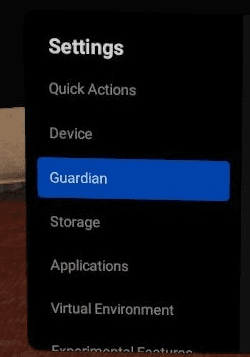
Aici, puteți găsi o colecție cu toate setările Guardian pe care v-ați putea dori vreodată!
Ajustarea sensibilității Gardianului este cu siguranță un loc minunat de început. Derulați până ajungeți la opțiunea numită Sensibilitate limită. Coborând-o, Granița vă va permite să vă apropiați de sine înainte de a începe să devină vizibilă. Cu alte cuvinte, o sensibilitate mai mare este mai sigură, dar poate deveni și enervant dacă joci într-un spațiu mic.
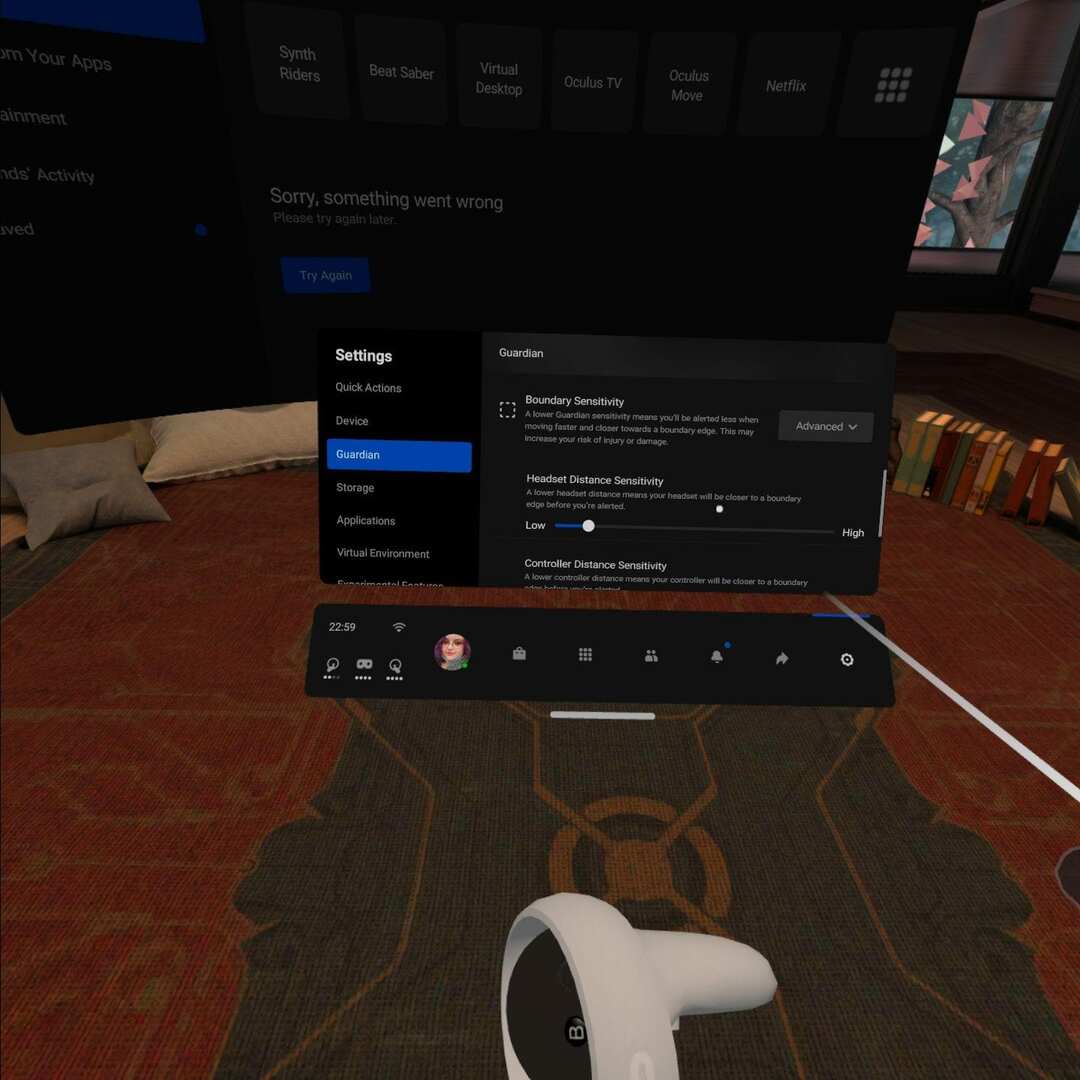
Când sunteți mulțumit de această setare, luați în considerare și ajustarea sensibilității la distanța căștilor. Este următoarea opțiune în jos și este modul în care puteți determina cât de aproape vă poate ajunge capul de margine înainte ca granița să reacționeze. Vă rugăm să rețineți că mâinile sunt susceptibile de a vă balansa mai departe decât capul, iar setările dvs. ar trebui să reflecte acest lucru.
Alte setari
Puteți, de asemenea, să ajustați lucruri precum culoarea limitei gardienilor în aceste opțiuni de setare. Puteți alege între galben, albastru și violet - alegeți întotdeauna o culoare care contrastează puternic cu mediul în care vă jucați. Cu cât o face mai mult, cu atât va fi mai ușor să-l observi când te apropii prea mult.
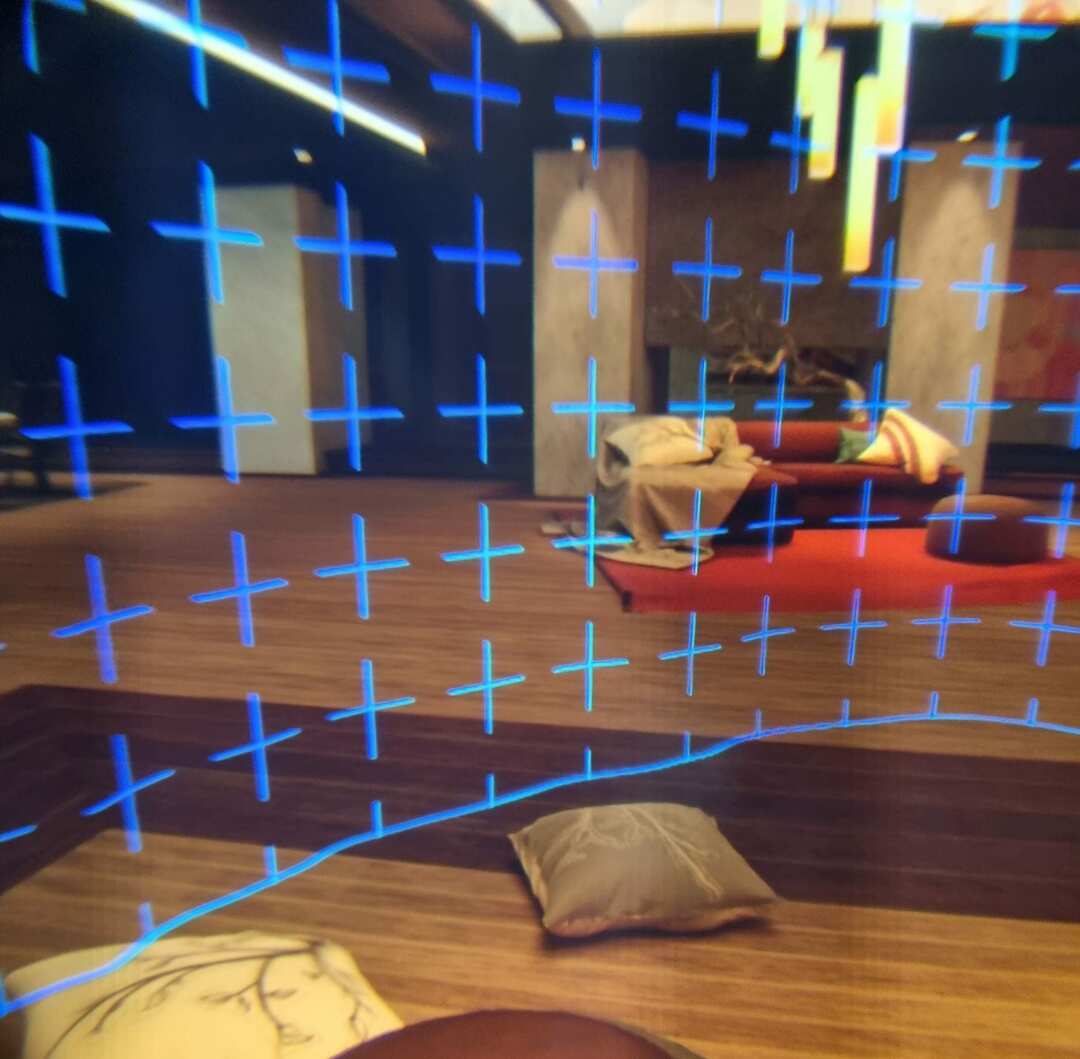
În acest exemplu, albastrul contrastează frumos cu camera de zi și este vizibil. Galbenul s-ar amesteca mult mai mult. Ar trebui să schimbați culoarea în mod regulat pentru a reflecta ceea ce jucați - este cel mai sigur așa. Configurarea unuia nou se află și în secțiunea Guardian, în cazul în care cel pe care îl ai nu se mai potrivește cu spațiul tău de joc.
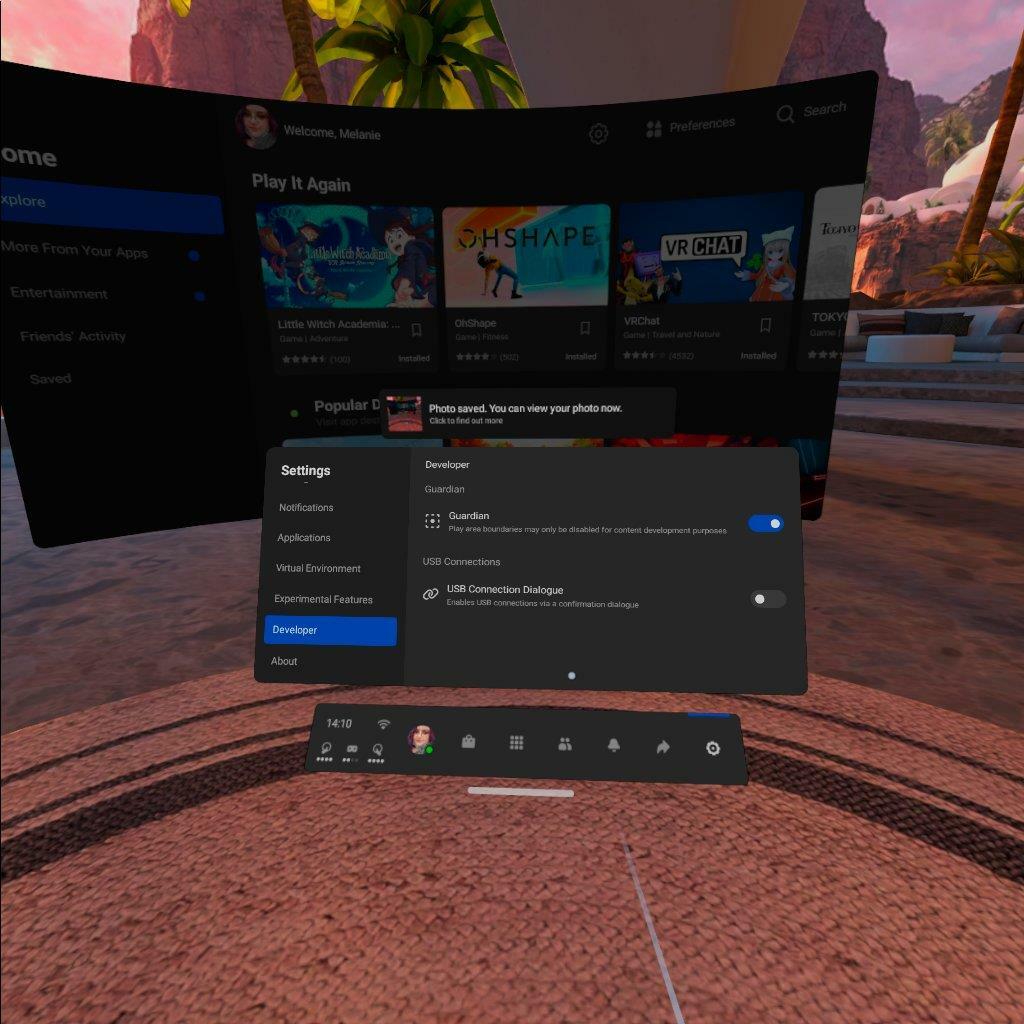
De asemenea, puteți găsi o opțiune în secțiunea Dezvoltator pentru a șterge și a dezactiva Guardian. Vă recomandăm CU FOND să NU închideți granița. Nu numai că va afecta mai multe jocuri și le va împiedica pe unele să funcționeze în totalitate, dar faptul că nu aveți o zonă de joc definită nu este cu adevărat sigur! Vă rugăm să fiți foarte atenți dacă decideți să utilizați această opțiune.
Ce setări de limită vă sunt cele mai utile? Vă mulțumiți cu implicit sau preferați să reglați fin?